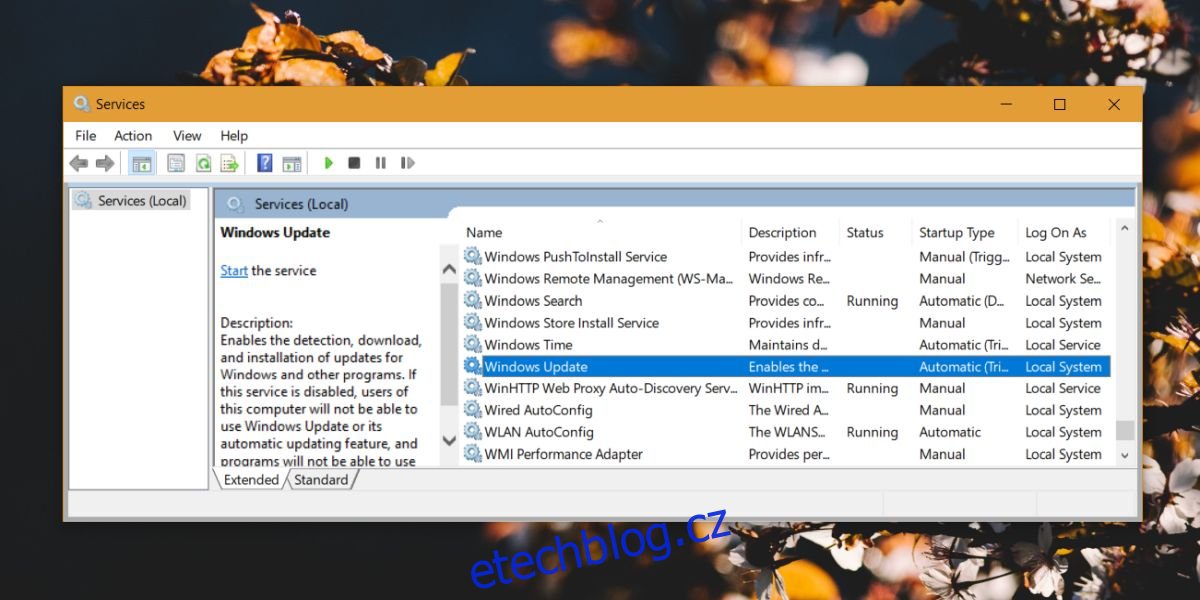Chybové kódy systému Windows jsou obecné. Při pokusu o dvě zdánlivě odlišné věci můžete narazit na stejný chybový kód. Chybové kódy jsou zřídkakdy dostatečně užitečné k vyřešení problému pro koncového uživatele. Zřídka, pokud vůbec, vás upozorní na skryté nejasné problémy, které by mohly způsobovat potíže na vašem počítači. To znamená, že chyba aktualizace systému Windows 10 0x80070002 je jednou z těch, které se snadněji opravují. Je to prostě aktualizace, která se nedaří nainstalovat. Řešením je odstranit staženou aktualizaci, stáhnout ji celou znovu a pokusit se ji nainstalovat. Existují dva způsoby, jak to provést; ručně, čímž odstraníte aktualizační soubory, a automaticky prostřednictvím aplikace Windows Update Troubleshooter od společnosti Microsoft. Obě metody vyžadují administrátorská práva.
Ručně odstranit aktualizaci
Do vyhledávání ve Windows zadejte services.msc, klikněte pravým tlačítkem na výsledek desktopové aplikace Services a vyberte „Spustit jako správce“. Tím se otevře okno služby. Vyhledejte službu Windows Update a zastavte ji.
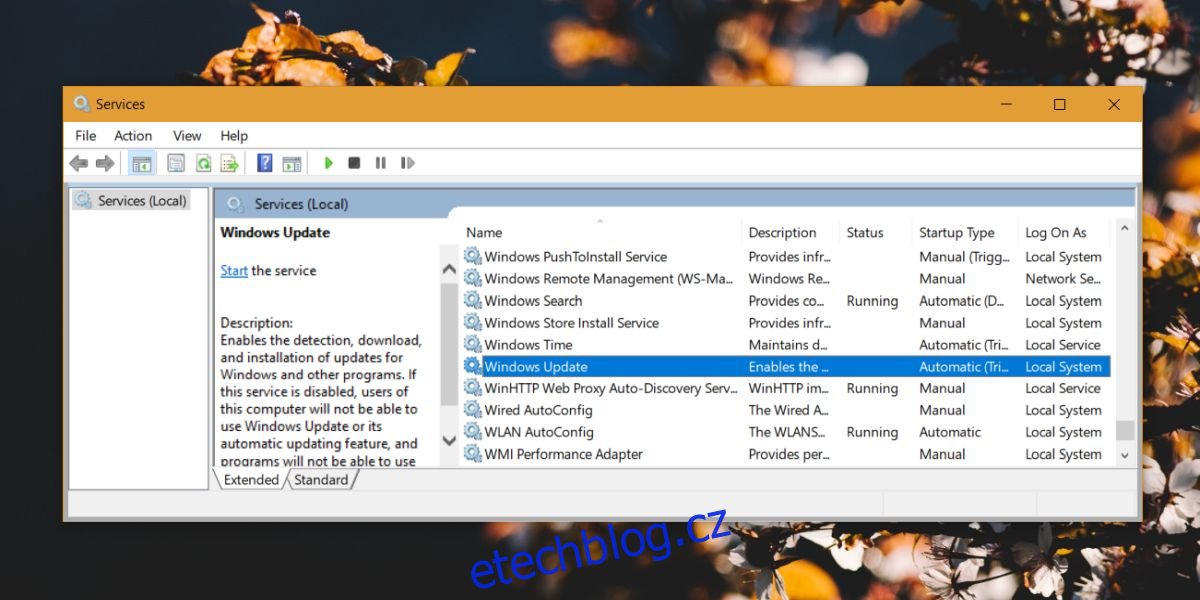
Dále otevřete Průzkumník souborů a přejděte do následujícího umístění a odstraňte vše ve složce Stažené.
C:WINDOWSSoftwareDistributionDownload
Dále se vraťte do okna Služby a znovu spusťte službu Windows Update. Přejděte do aplikace Nastavení, vyberte skupinu nastavení Aktualizace a zabezpečení. Na kartě Windows Update vyhledejte nové aktualizace. Stáhněte a nainstalujte všechny nové dostupné aktualizace.
Poradce při potížích se službou Windows Update
Návštěva tato stránka a stáhněte si aplikaci Windows Update Troubleshooter. Spusťte aplikaci s právy správce, tj. klikněte pravým tlačítkem na soubor, který jste stáhli, az kontextové nabídky vyberte „Spustit jako správce“.

Umožněte aplikaci zkontrolovat problémy a použít všechny opravy, které navrhuje. Může použít všechny opravy najednou nebo může použít několik oprav jednu po druhé. Zde nehrozí žádné riziko, že ztratíte nějaké soubory nebo data. Když aplikace dokončí instalaci aktualizací, pravděpodobně navrhne další opravu, která vám sdělí, že máte pro váš počítač k dispozici čekající aktualizace.
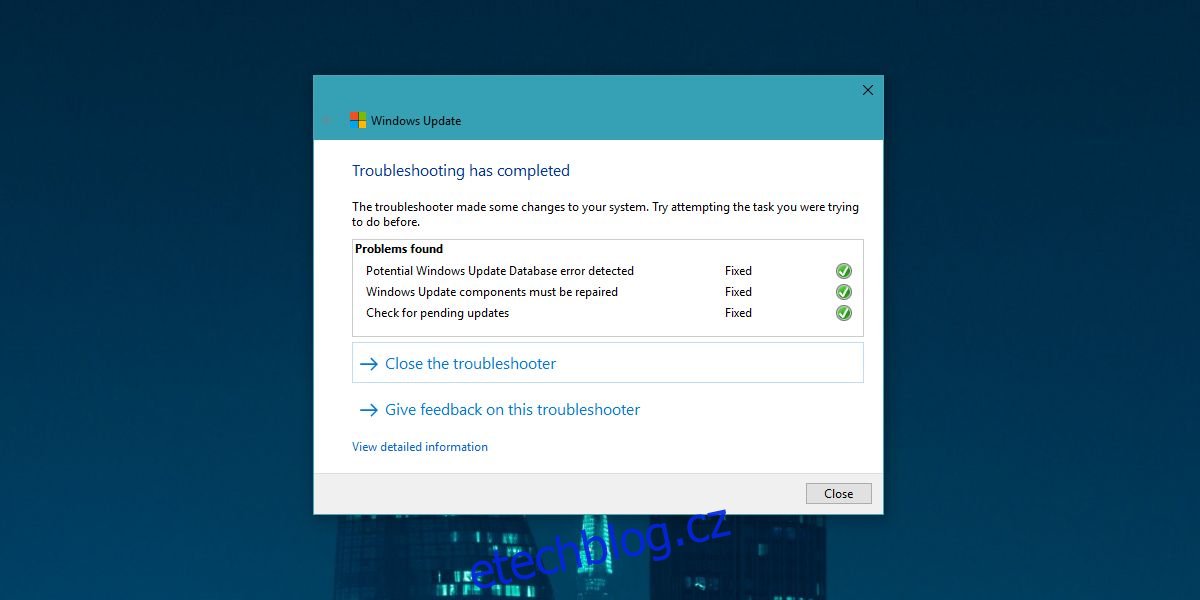
Když uvidíte zprávu, že jsou pro váš systém k dispozici aktualizace, otevřete aplikaci Nastavení a přejděte na Aktualizace a zabezpečení> Windows Update. Vyhledejte aktualizace a budou k dispozici stejné aktualizace, které se nepodařilo nainstalovat, když se zobrazila chyba 0x80070002. Stáhněte a nainstalujte je a tentokrát by se měly nainstalovat bez problémů.
To by mělo vyřešit všechny problémy s aktualizací, které jsou doprovázeny chybou 0x80070002, tato metoda však nevyřeší všechny problémy s aktualizací systému Windows. Pokud se vaše komutativní aktualizace systému Windows zasekly, budete muset zkusit jinou opravu.